请注意,本文编写于 700 天前,最后修改于 428 天前,其中某些信息可能已经过时。
目录
注: 我的版本是vs2019,对于其他版本如果有差异请查看其他教程
1. 安装OpenCV
1.1 下载
到官网下载一个看着顺眼(顺手)的版本OpenCV官网
1.2 安装
- 随便找个地方安装就行
- 个人习惯我喜欢把开发工具都装在D盘的一个文件夹下,方便找也方便配环境变量
- 我装在了这里

1.3 配置环境变量
- 配置系统变量:设置 -> 系统 -> 关于 -> 高级系统设置 -> 环境变量 -> 系统变量 -> 找到Path -> 添加一条

到这里我的环境就完成了,如果有其他报错请继续寻找好用的教程
2. 配置VS2019
(既然要配置vs2019的OpenCV,那我默认vs2019都装好了,如果不会安装可以寻找相关教程) 注:VS2019环境属性是针对项目的,因此对于每个项目都要配置一次
2.1 解决方案
- opencv只能在x64上面运行,选x64即可
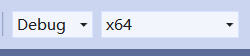
2.2 VC++目录
- 可执行文件目录:
D:\developer_tools\OpenCV\opencv\build\x64\vc15\bin - 包含目录:
D:\developer_tools\OpenCV\opencv\build\includeD:\developer_tools\OpenCV\opencv\build\include\opencv2
- 库目录:
D:\developer_tools\OpenCV\opencv\build\x64\vc15\lib

2.3 调试
(一般的教程到这儿就结束了,但我配到这儿出bug了,所以我的教程还会有内容)
- 工作目录:
D:\developer_tools\OpenCV\opencv\build\x64\vc15\bin
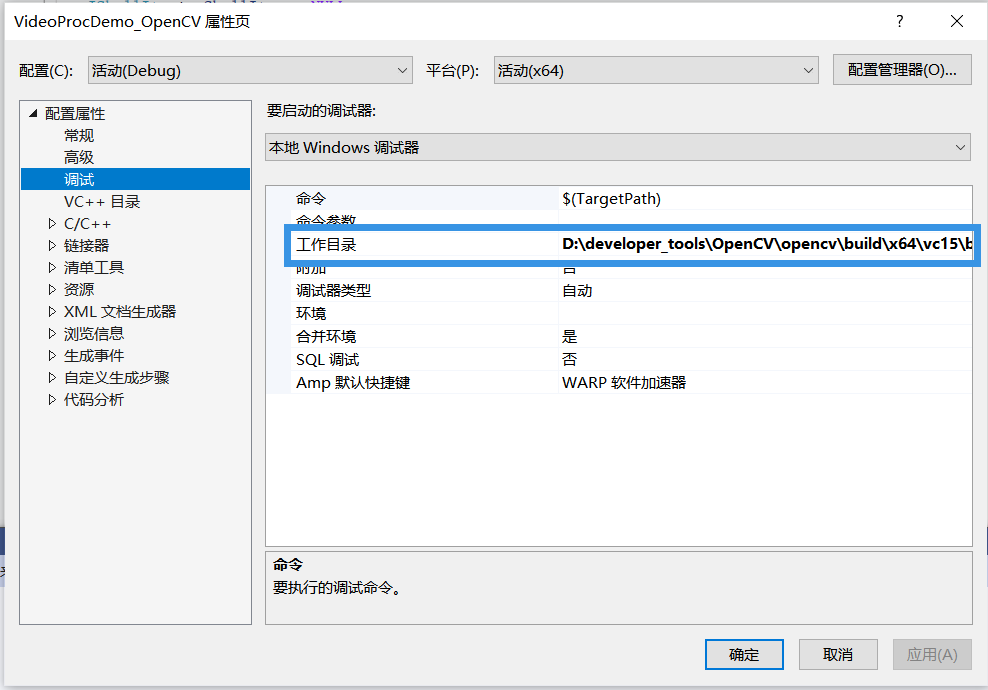
3. 测试
#include<opencv2/opencv.hpp> #include<iostream> using namespace cv; using namespace std; int main(int argc, char** argv) { // 图片路径 Mat image = imread("D:/Temp/image/test.jpg"); if (image.empty()) { printf("could not load image\n"); return -1; } imshow("res_img", image); waitKey(0); return 0; }
正常运行出来就说明没问题了 有bug的话,我也么得办法了🤦♂️
本文作者:southyang
本文链接:
版权声明:本博客所有文章除特别声明外,均采用 BY-NC-SA 许可协议。转载请注明出处!
目录